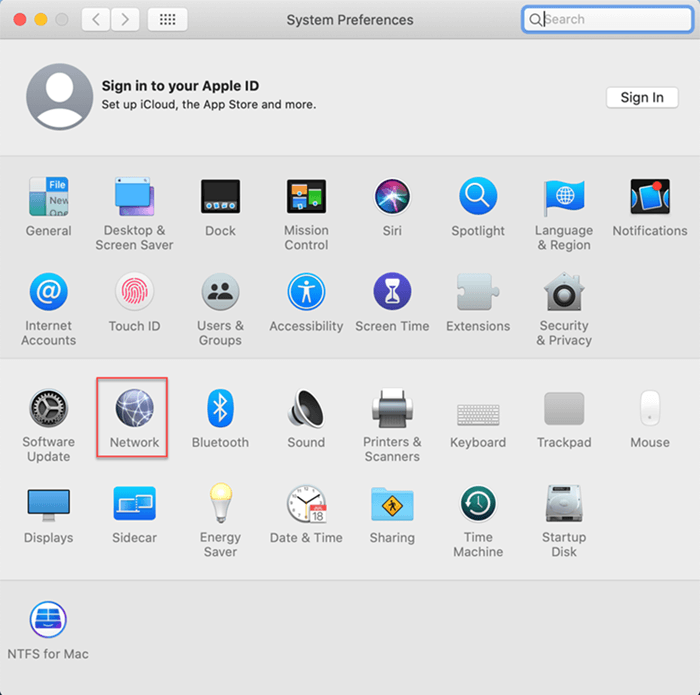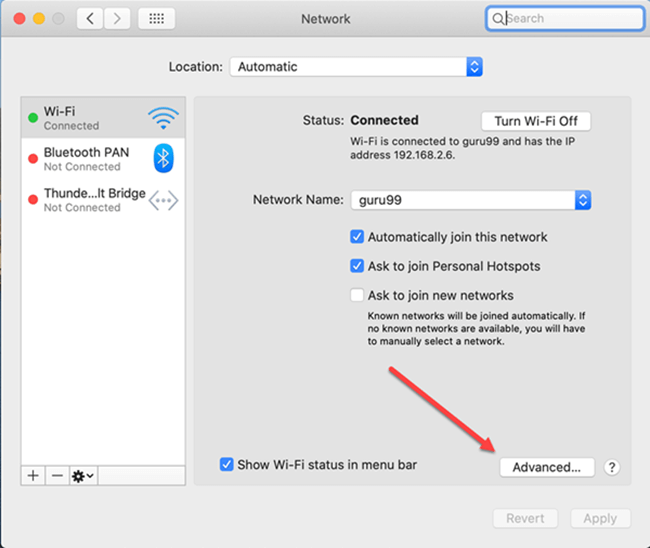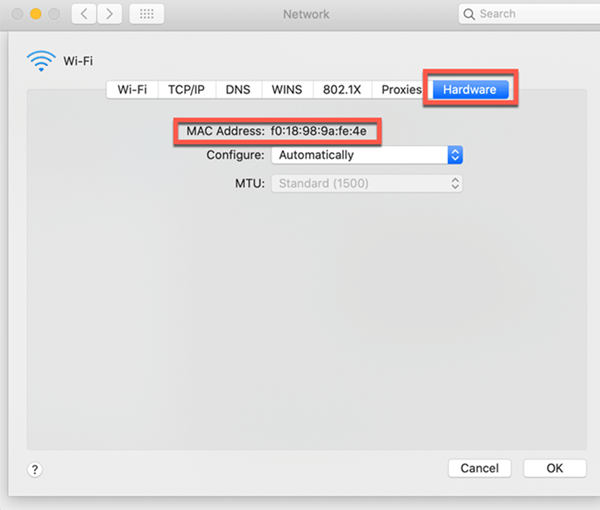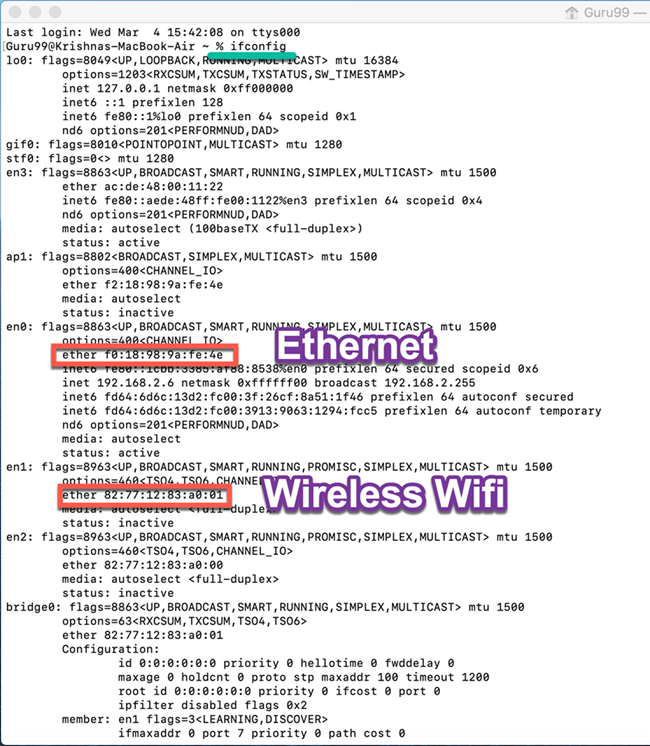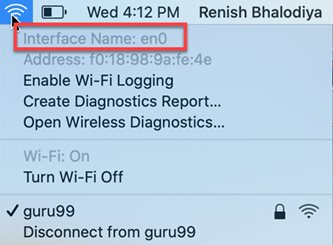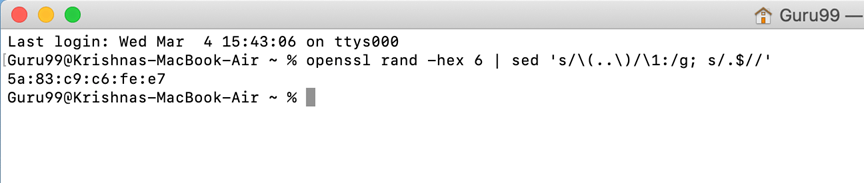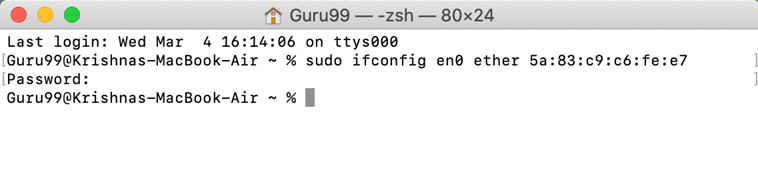मैक ओएस में मैक एड्रेस कैसे खोजें और बदलें
यह ट्यूटोरियल 2 भागों में है
- मैक पता खोजें
- मैक पता बदलें
सिस्टम प्राथमिकता का उपयोग करके मैकिन्टोश ओएस एक्स में मैक एड्रेस ढूँढना
चरण 1) सिस्टम वरीयताएँ पर जाएँ।
नेटवर्क पर क्लिक करें
चरण 2) नेटवर्क मेनू में
उन्नत बटन पर क्लिक करें।
चरण 3) हार्डवेयर टैब पर जाएं।
आप देख सकते हैं मैक पते आपके MacOS का.
टर्मिनल का उपयोग करके मैकिन्टोश ओएस एक्स में मैक एड्रेस ढूँढना
मैकिन्टोश ओएस एक्स में मैक एड्रेस ढूंढने के तरीके यहां दिए गए हैं:
चरण 1) लॉन्चपैड से टर्मिनल एप्लिकेशन खोलें
ifconfig टाइप करें और अपना मैक पता प्राप्त करें।
टूलबार का उपयोग करके मैक एड्रेस खोजें
मैकिन्टोश ओएस एक्स में मैक एड्रेस ढूंढने के तरीके यहां दिए गए हैं:
चरण 1) ऑप्शन (Alt) कुंजी दबाएं और टूलबार में उपलब्ध वाई-फाई आइकन पर क्लिक करें।
आपको वाई-फाई पता दिखाई देगा।
मैक एड्रेस कैसे बदलें?
यहाँ बताया गया है कि आप MacOS में MAC पता कैसे बदल सकते हैं:
MAC पता बदलने के लिए
चरण 1) “विकल्प” कुंजी पर क्लिक करें और फिर वाई-फाई प्रतीक पर क्लिक करें।
आप इंटरफ़ेस का नाम देख सकते हैं। नीचे दिए गए आरेख में आप देख सकते हैं कि यह “en0” है।
चरण 2) टर्मिनल पर जाएं और नीचे दिया गया कमांड लिखें:
openssl rand -hex 6 | sed 's/\(..\)/\1:/g; s/.$//'
यह आपको एक नया हेक्साडेसिमल नंबर दिखाएगा जिसका उपयोग MAC पते के रूप में किया जा सकता है।
चरण 3) अपने वर्तमान वाई-फाई नेटवर्क कनेक्शन से डिस्कनेक्ट करें।
“विकल्प” पर क्लिक करके, मेनू बार में उपलब्ध वाई-फाई आइकन पर दबाकर और “डिस्कनेक्ट” पर क्लिक करके।
चरण 4) टर्मिनल पर जाएँ.
लिखना
sudo ifconfig en0 ether <MAC address>
चरण 5) अब आपने अपना MAC पता बदल लिया है।
अपने वाईफाई नेटवर्क से कनेक्ट करें और अपना मैक एड्रेस एक बार फिर सत्यापित करें।